过去在Excel,如果要将文件列印出来,可以设定显示边界让使用者知道如何编辑才符合A4 纸张的大小,让整个版面可以被印在一页里面。但换到Numbers 后,要如何让Number 表格符合A4 的设置呢?
如何让Numbers 文件符合A4 设置比例
在Numbers 里面不像Excel 直接在表格上就可以看到A4 纸张的边界在哪里,不过Numbers 可以让使用者随意调整版面配置,让试算表轻松符合A4 设定比例。
如果要想要将资料都印在同一个A4 大小的页面里,可以在「档案」>「列印….」中调整。 点开后会有另外一个介面出现,调整右边的拖曳杆就可以让页面中的表格符合A4 纸张的比例,
点开后会有另外一个介面出现,调整右边的拖曳杆就可以让页面中的表格符合A4 纸张的比例,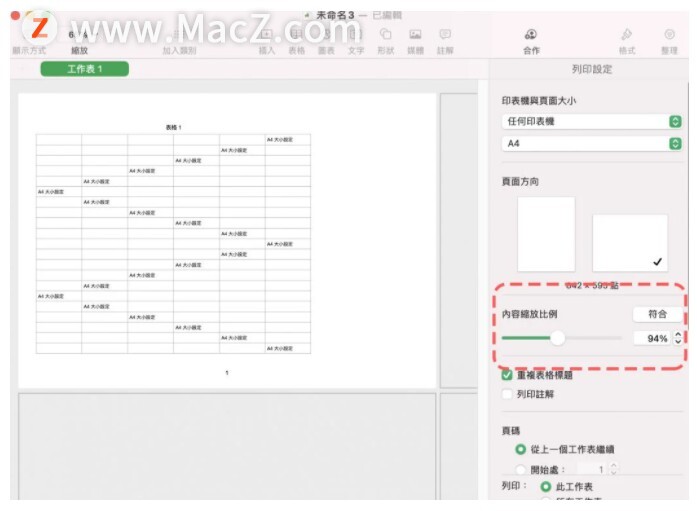 可以看到不同的比例会导致表格在页面上有不同的占比。
可以看到不同的比例会导致表格在页面上有不同的占比。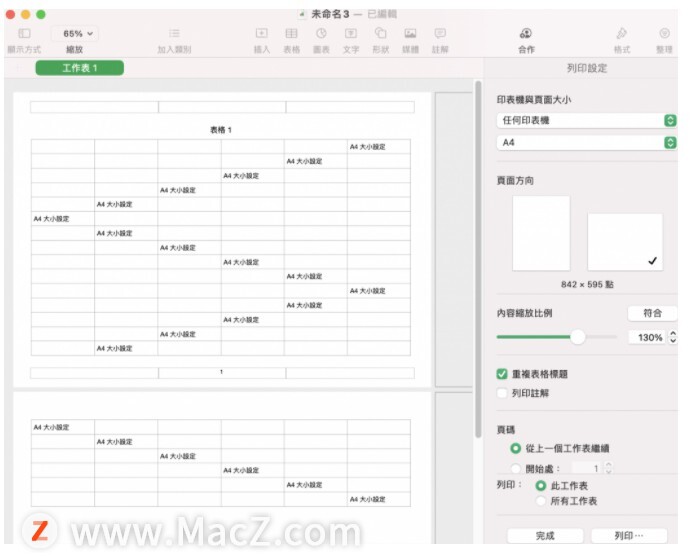 用这个方法就可以快速的调整页面的大小去符合A4 设定。
用这个方法就可以快速的调整页面的大小去符合A4 设定。
用边界设置页面大小来处理一页搞定
iPhone 上的 LiDAR 是什么?认识苹果 AR 设备 LiDAR
目前的LiDAR是仅限于iPad Pro以及iPhone 12 Pro以及iPhone 12 Pro Max才有的设备,近期有传出LiDAR于iPhone 13机型中依然仅限Pro版才有,那么LiDAR到底可以做什么?
利用上述的方式调整表格在A4 纸张的比例设定虽然快速,但是因为是固定大小的缩放,所以如果你的表格本身比例就不是A4 的比例,那么可能宽度符合了,但长度却超过了,有时候这样的状况真的无可避免,毕竟过多的话一定是会需要用到第二页的,但如果像这种资料不多,只有一行还要多印一页的状况该怎么做呢? 这个时候我们可以调整边界设定,让文件的中的可用页面大小再大一点;在刚刚的页面往下滑,会看到「页边」的区块,将上下边界都缩小一点,如果有需要的话把「页首」和「页尾」也减少。
这个时候我们可以调整边界设定,让文件的中的可用页面大小再大一点;在刚刚的页面往下滑,会看到「页边」的区块,将上下边界都缩小一点,如果有需要的话把「页首」和「页尾」也减少。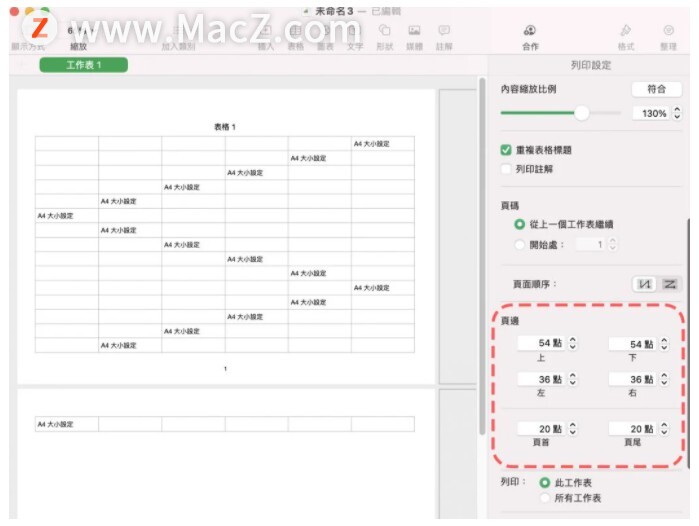 将边界设定为较小的数值以后,文件的可用范围就会变更大,原本被挤到下面的表格也会回到上面,就可以让文件全部都待在同一页了。
将边界设定为较小的数值以后,文件的可用范围就会变更大,原本被挤到下面的表格也会回到上面,就可以让文件全部都待在同一页了。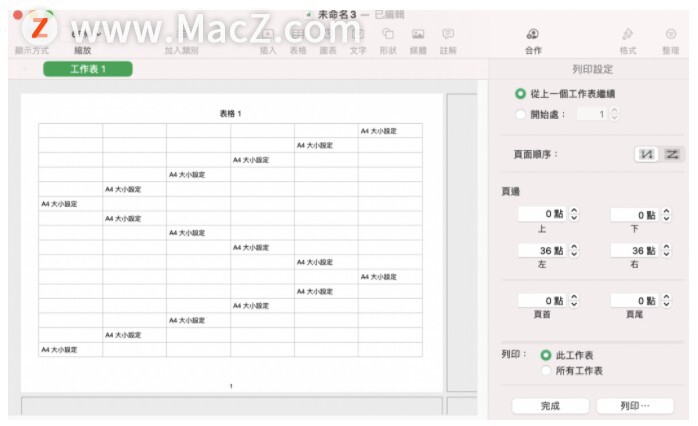 不过这里要注意一点,就是如果你有设定页码的话,在调整页面大小与边界设定的页尾部分就不建议整个设定为0 ,避免在列印的时候被裁切到。
不过这里要注意一点,就是如果你有设定页码的话,在调整页面大小与边界设定的页尾部分就不建议整个设定为0 ,避免在列印的时候被裁切到。
在Numbers 中预览要打印的文件
在「打印」的功能中,除了可以针对A4 的纸张进行设定、调整页面大小与边界设定外,还有一个功能就是「预览打印」;如果你文件的资料内容有很多的话,在「列印」的页面里会让你看到每一页依照A4 设定的比例所印出来的样子是什么。
以上就是Numbers表格文件打印前如何设置,希望对你有所帮助,想了解更多Mac知识,请关注MacZ.com。
苹果 macOS Monterey 12 开发者预览版 Beta3(21A5284e)发布
7 月 15 日消息 苹果今日向 Mac 电脑用户推送了 macOS Monterey 12 开发者预览版 Beta3 更新,内部版本号:(21A5284e),本次更新距离上次发布隔了 2 周时间。



![[MAC] 小技巧– 有边打边,轻松打出不会念的字](https://diannao-1300951004.cos.ap-guangzhou.myqcloud.com/images/2025/03/2082851322846801796.png)


